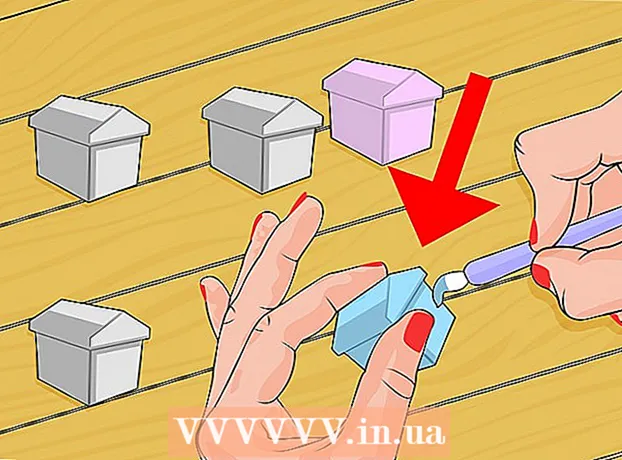ผู้เขียน:
Judy Howell
วันที่สร้าง:
1 กรกฎาคม 2021
วันที่อัปเดต:
1 กรกฎาคม 2024

เนื้อหา
บทความวิกิฮาวนี้จะแนะนำวิธีการเข้าถึงและแก้ไขคุณสมบัติและการตั้งค่าของไฟล์ในคอมพิวเตอร์ของคุณ คุณสามารถทำได้ใน Windows และบน Mac
ที่จะก้าว
วิธีที่ 1 จาก 2: ใน Windows
 เปิดเริ่ม
เปิดเริ่ม  คลิก File Explorer
คลิก File Explorer  เลือกไฟล์ที่คุณต้องการเปลี่ยนแปลง คลิกหนึ่งครั้งบนไฟล์ที่มีคุณสมบัติที่คุณต้องการดูและเปลี่ยนแปลง
เลือกไฟล์ที่คุณต้องการเปลี่ยนแปลง คลิกหนึ่งครั้งบนไฟล์ที่มีคุณสมบัติที่คุณต้องการดูและเปลี่ยนแปลง - คุณอาจต้องระบุตำแหน่งไฟล์ (เช่น. เอกสาร) โดยคลิกที่โฟลเดอร์ทางด้านซ้ายของหน้าต่าง Explorer
 คลิกที่ เริ่ม. เป็น tab ทางซ้ายบนของหน้าต่าง
คลิกที่ เริ่ม. เป็น tab ทางซ้ายบนของหน้าต่าง  คลิกที่ คุณสมบัติ. ช่องสีขาวที่มีเครื่องหมายถูกสีแดงอยู่ในกลุ่ม "เปิด" ของเมนูในหน้าต่าง Explorer
คลิกที่ คุณสมบัติ. ช่องสีขาวที่มีเครื่องหมายถูกสีแดงอยู่ในกลุ่ม "เปิด" ของเมนูในหน้าต่าง Explorer  ดูคุณสมบัติของไฟล์ ไฟล์แต่ละประเภทมีเมนูคุณสมบัติที่แตกต่างกันเล็กน้อย แต่โดยปกติคุณสามารถเปลี่ยนแปลงข้อมูลต่อไปนี้ได้:
ดูคุณสมบัติของไฟล์ ไฟล์แต่ละประเภทมีเมนูคุณสมบัติที่แตกต่างกันเล็กน้อย แต่โดยปกติคุณสามารถเปลี่ยนแปลงข้อมูลต่อไปนี้ได้: - ชื่อไฟล์ - โดยปกติจะอยู่ที่ด้านบนสุดของแท็บ ทั่วไป.
- เปิดด้วย - กลาง tab ทั่วไปและใน ปรับเปลี่ยน การคลิกถัดจากตัวเลือกนี้ช่วยให้คุณสามารถเลือกโปรแกรมเริ่มต้นอื่นสำหรับไฟล์ที่เลือก
- เวอร์ชันก่อนหน้า - แท็บนี้ช่วยให้คุณสามารถเลือกและกู้คืนเวอร์ชันที่บันทึกไว้ของไฟล์ได้หากมีอยู่ คุณต้องสร้างจุดคืนค่าเพื่อให้สามารถใช้งานได้
 บันทึกการเปลี่ยนแปลงที่คุณทำ คลิกที่ เพื่อนำไปใช้ ที่มุมขวาล่างของหน้าต่างคุณสมบัติจากนั้นคลิก ตกลง เพื่อบันทึกและปิดหน้าต่าง
บันทึกการเปลี่ยนแปลงที่คุณทำ คลิกที่ เพื่อนำไปใช้ ที่มุมขวาล่างของหน้าต่างคุณสมบัติจากนั้นคลิก ตกลง เพื่อบันทึกและปิดหน้าต่าง
วิธีที่ 2 จาก 2: บน Mac
 เปิด Finder คลิกไอคอนใบหน้าสีน้ำเงินใน Dock ของ Mac เพื่อเปิด Finder
เปิด Finder คลิกไอคอนใบหน้าสีน้ำเงินใน Dock ของ Mac เพื่อเปิด Finder  เลือกไฟล์ที่คุณต้องการเปลี่ยนแปลง คลิกที่ไฟล์ใน Finder เพื่อเลือก
เลือกไฟล์ที่คุณต้องการเปลี่ยนแปลง คลิกที่ไฟล์ใน Finder เพื่อเลือก - ก่อนอื่นคุณอาจต้องเลือกโฟลเดอร์ที่ไฟล์นั้นอยู่โดยคลิกที่โฟลเดอร์ทางซ้ายของหน้าต่าง Finder
- หากจำเป็นให้คลิก ไฟล์ทั้งหมดของฉัน ที่มุมบนซ้ายของหน้าต่าง Finder เพื่อดูรายการไฟล์ทั้งหมดบน Mac ของคุณ
 คลิกที่ ไฟล์. รายการเมนูนี้จะอยู่ที่ด้านซ้ายบนของหน้าจอ Mac เมนูจะขยายลงมา
คลิกที่ ไฟล์. รายการเมนูนี้จะอยู่ที่ด้านซ้ายบนของหน้าจอ Mac เมนูจะขยายลงมา  คลิกที่ แสดงข้อมูล. คุณจะเห็นตัวเลือกนี้ประมาณครึ่งทางของเมนูแบบเลื่อนลงของ ไฟล์. หน้าต่างจะเปิดขึ้นพร้อมข้อมูลเกี่ยวกับไฟล์
คลิกที่ แสดงข้อมูล. คุณจะเห็นตัวเลือกนี้ประมาณครึ่งทางของเมนูแบบเลื่อนลงของ ไฟล์. หน้าต่างจะเปิดขึ้นพร้อมข้อมูลเกี่ยวกับไฟล์  ดูคุณสมบัติของไฟล์ ไฟล์ส่วนใหญ่บน Mac ของคุณมีตัวเลือกต่อไปนี้อยู่ตรงกลางหรือด้านล่างของหน้าต่างรับข้อมูล:
ดูคุณสมบัติของไฟล์ ไฟล์ส่วนใหญ่บน Mac ของคุณมีตัวเลือกต่อไปนี้อยู่ตรงกลางหรือด้านล่างของหน้าต่างรับข้อมูล: - ชื่อและนามสกุล - เปลี่ยนชื่อไฟล์หรือประเภทไฟล์ คุณยังสามารถเลือกช่อง "ซ่อนนามสกุล" ที่นี่เพื่อซ่อนนามสกุลของไฟล์นี้
- หมายเหตุ - เพิ่มความคิดเห็นเกี่ยวกับไฟล์
- เปิดด้วย - เปลี่ยนโปรแกรมที่คุณใช้เปิดไฟล์
- ดูตัวอย่าง - ดูตัวอย่าง (เช่นภาพขนาดย่อ) ของไฟล์
- การแบ่งปันและพลัง - เปลี่ยนผู้ที่สามารถอ่านแก้ไขหรือแก้ไขไฟล์
 บันทึกการเปลี่ยนแปลงของคุณ เมื่อคุณทำการเปลี่ยนแปลงเสร็จแล้วสิ่งที่คุณต้องทำคือคลิกวงกลมสีแดงที่มุมบนซ้ายของหน้าต่างรับข้อมูลเพื่อบันทึกคุณสมบัติ
บันทึกการเปลี่ยนแปลงของคุณ เมื่อคุณทำการเปลี่ยนแปลงเสร็จแล้วสิ่งที่คุณต้องทำคือคลิกวงกลมสีแดงที่มุมบนซ้ายของหน้าต่างรับข้อมูลเพื่อบันทึกคุณสมบัติ
เคล็ดลับ
- โดยทั่วไปจะมีคุณสมบัติเพิ่มเติมให้แก้ไขได้หากคุณมีบัญชีผู้ดูแลระบบ
คำเตือน
- บางครั้งคุณไม่สามารถเปลี่ยนคุณสมบัติบางอย่างของไฟล์ได้
- คุณสมบัติของไฟล์จะแตกต่างกันไปขึ้นอยู่กับประเภทของไฟล์ที่คุณกำลังดู